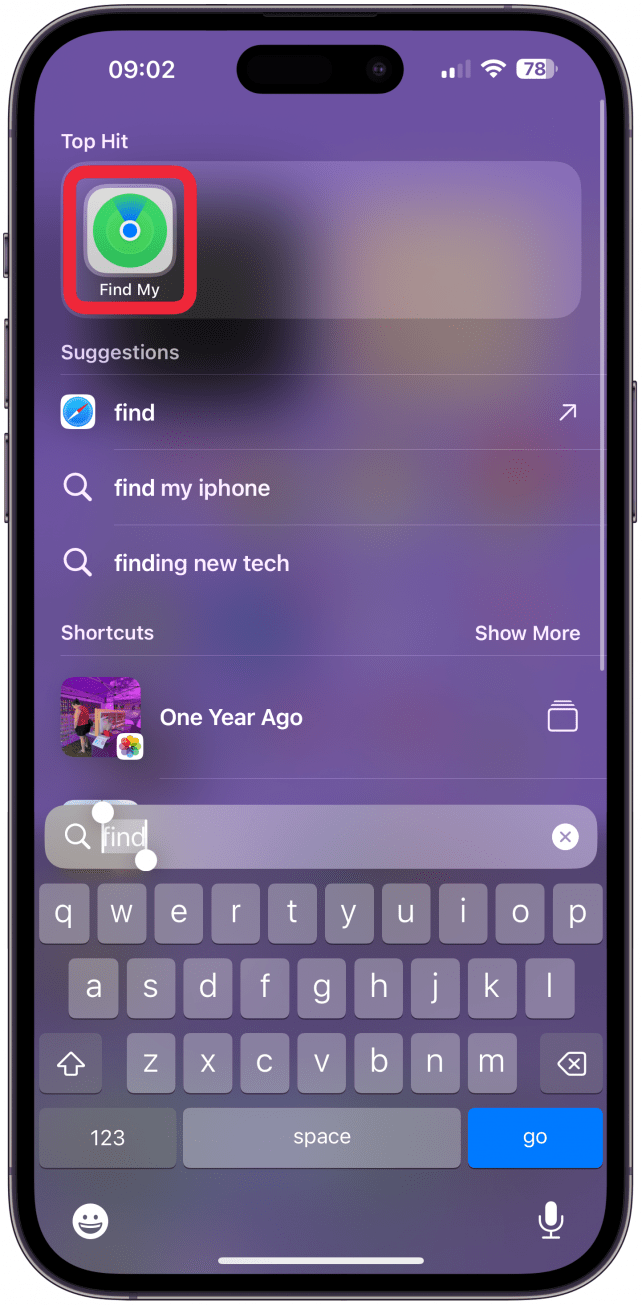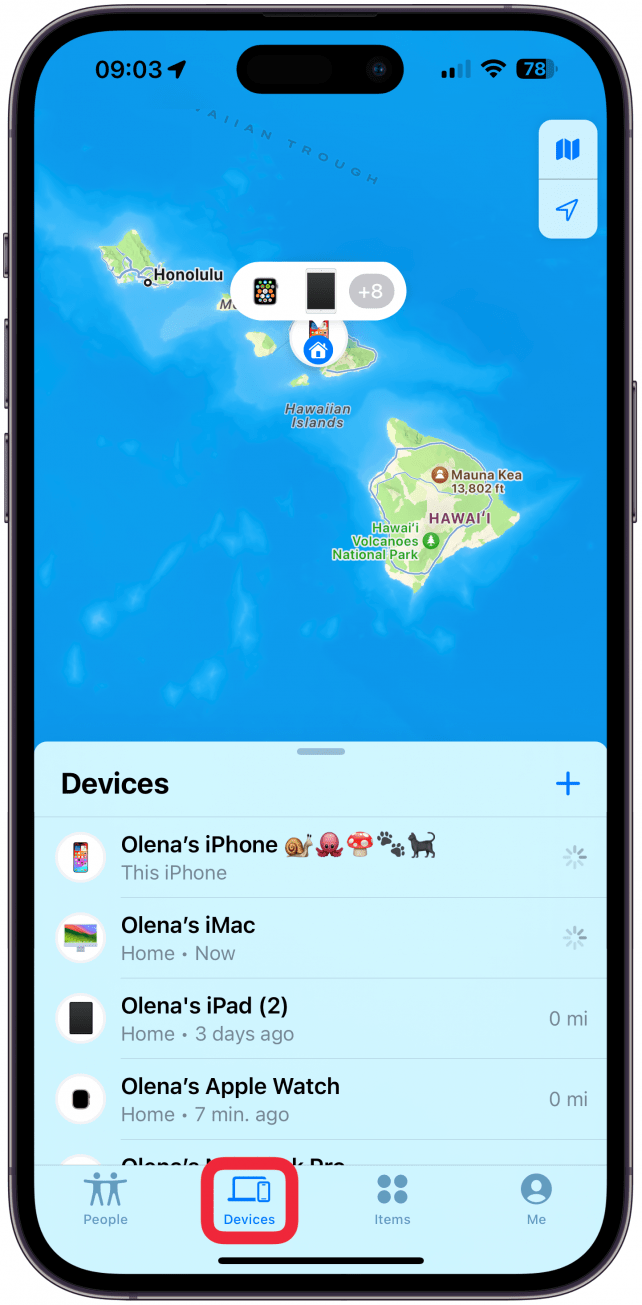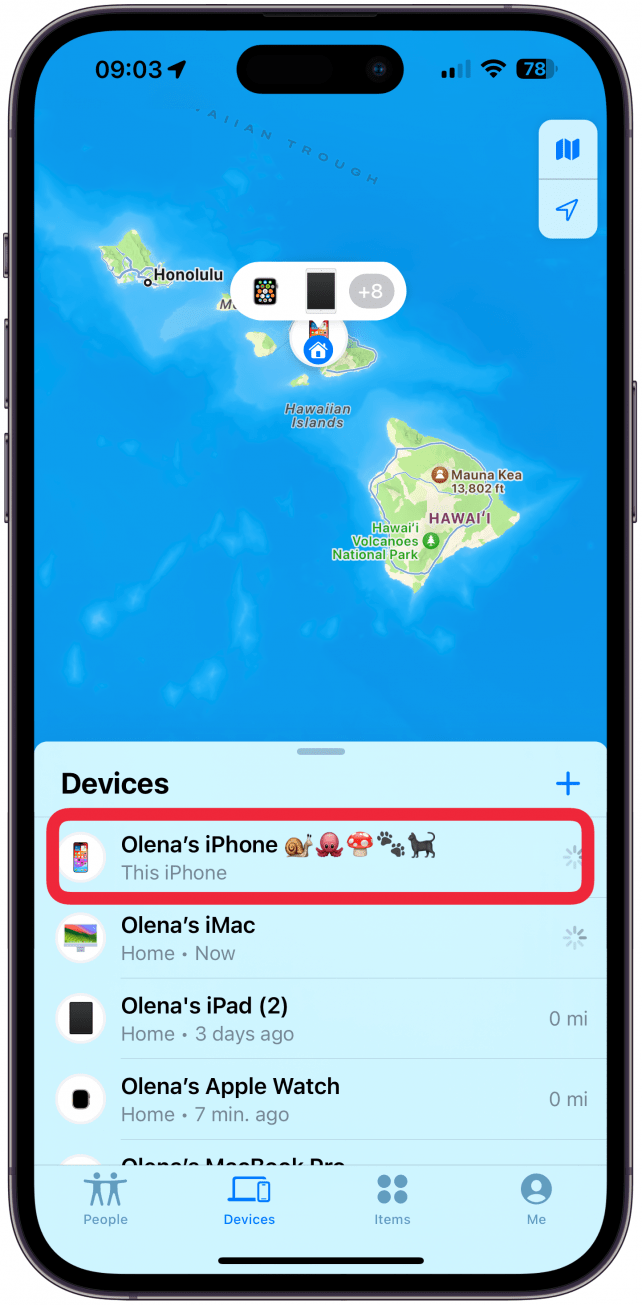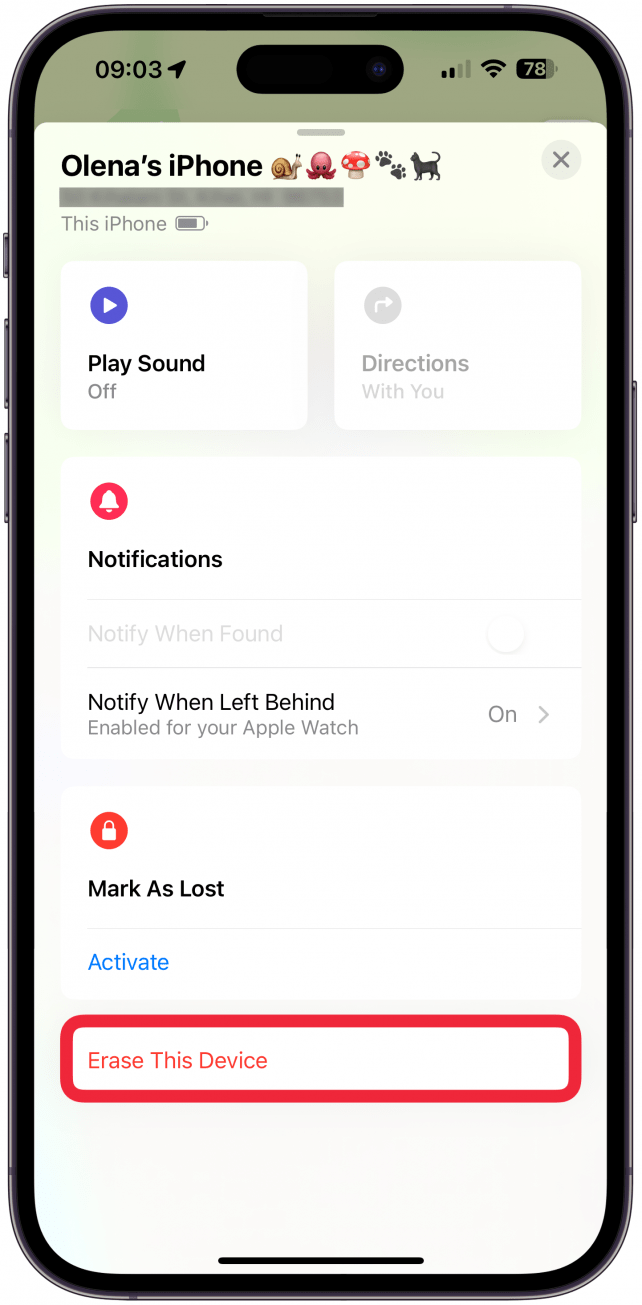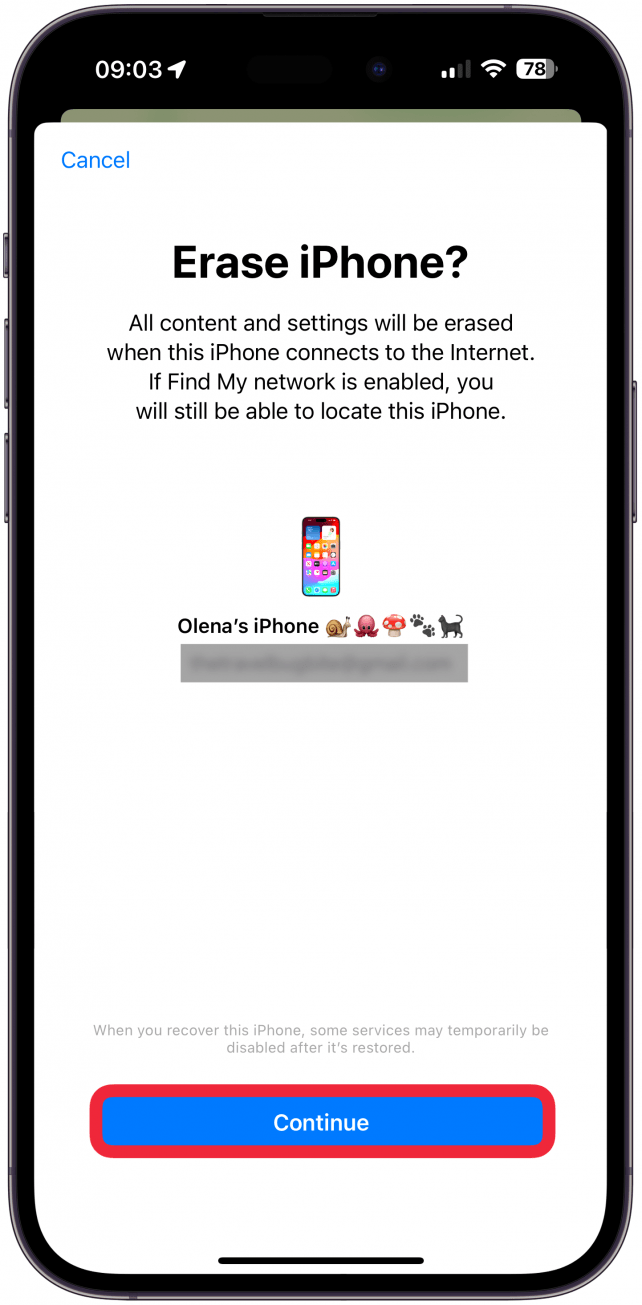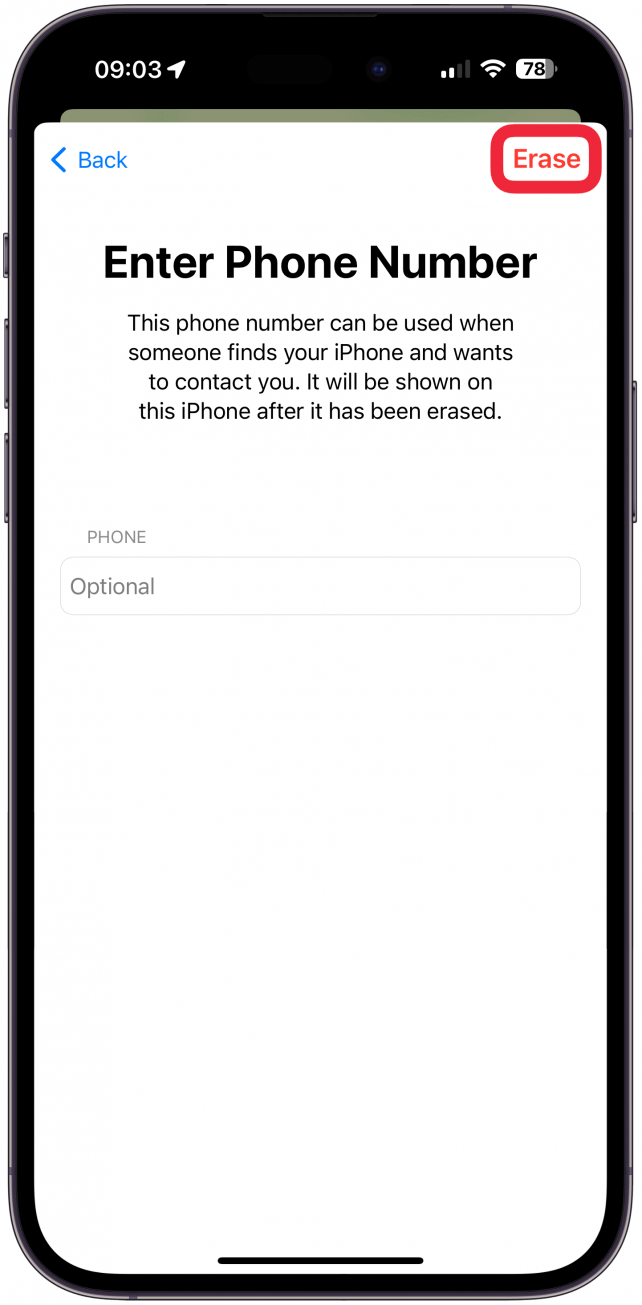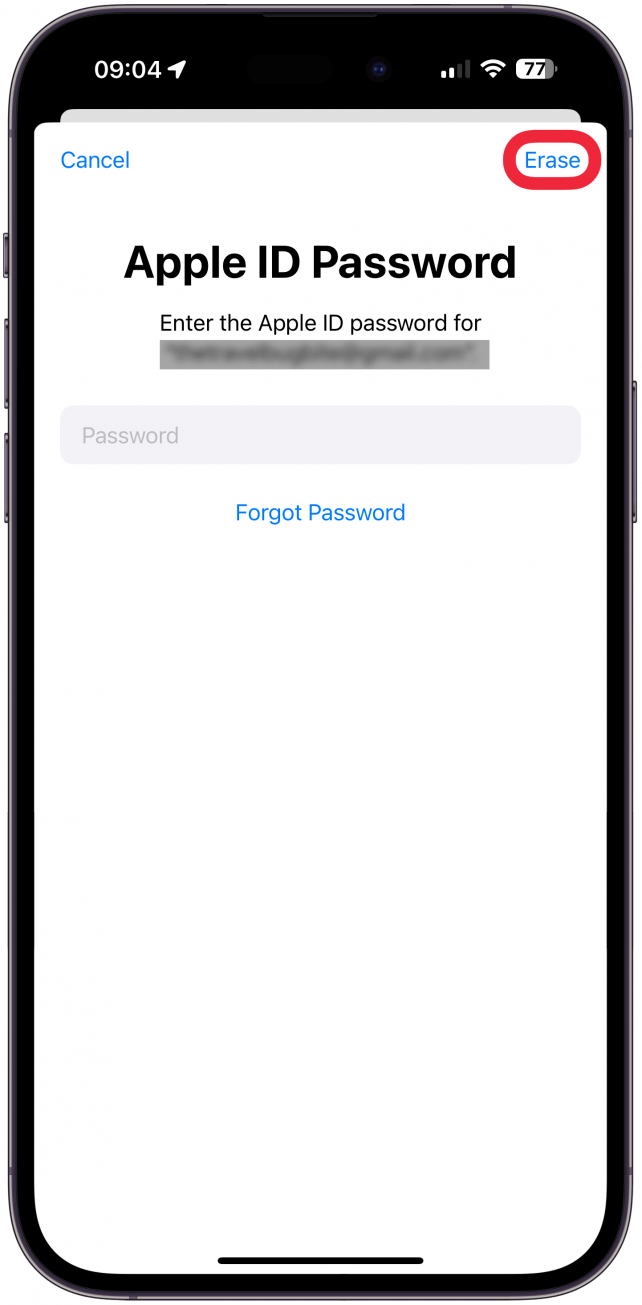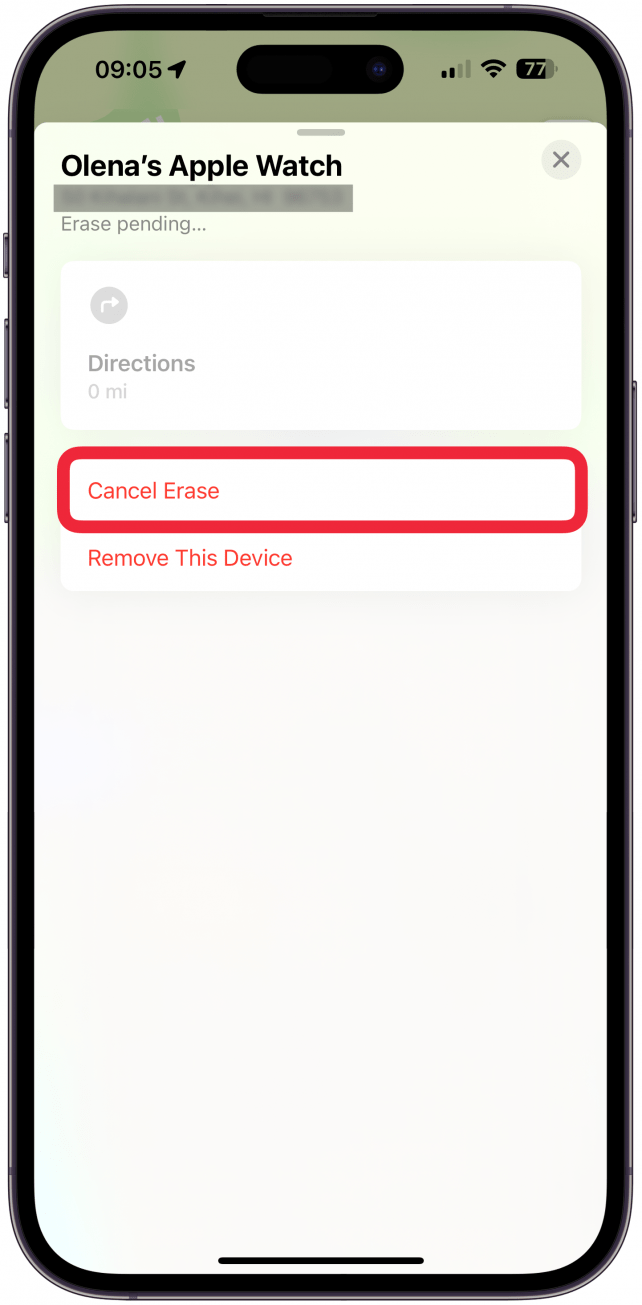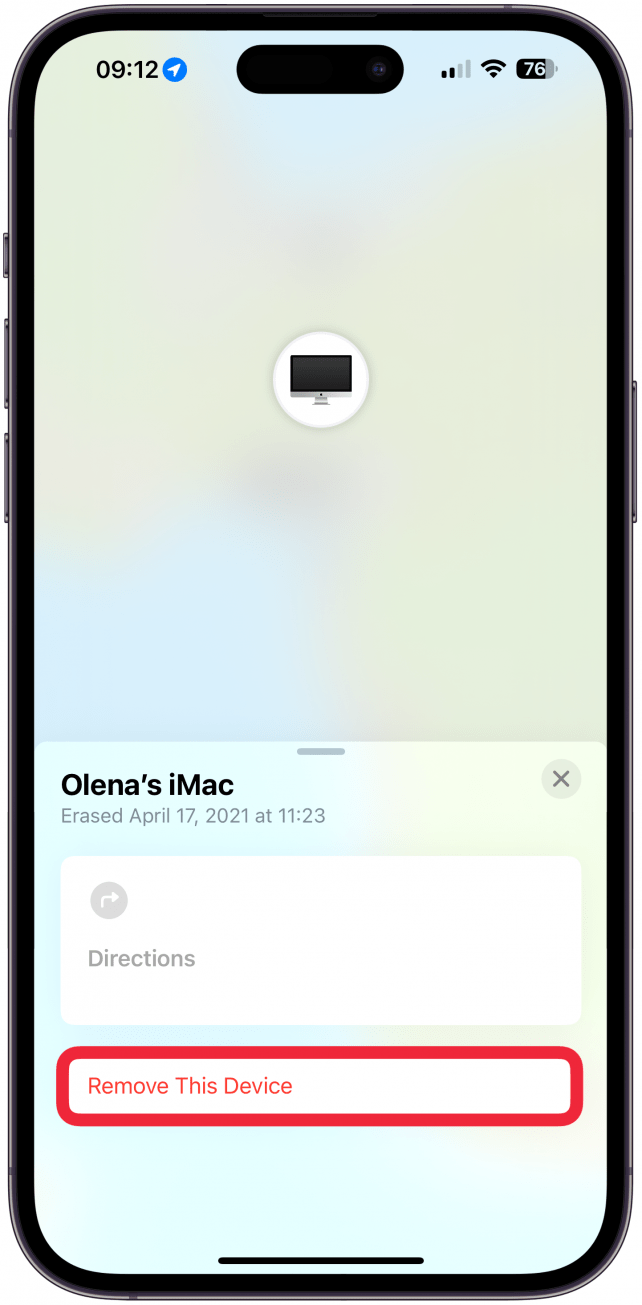Een iPhone verliezen of laten stelen kan een ongelooflijk stressvolle ervaring zijn. Een iPhone is niet alleen duur, maar bevat ook veel gevoelige gegevens. Bovendien is hij waarschijnlijk gekoppeld aan je andere Apple apparaten, waardoor die apparaten gevaar kunnen lopen. We leren je welke stappen je moet nemen als een telefoon is gestolen en niet kan worden teruggevonden met de Zoek mijn app.
Zo weet je of je iPhone gestolen is
Het eerste wat je moet doen als je denkt dat je iPhone gestolen is, is controleren of de iPhone verloren of gestolen is met behulp van Zoek mijn, de eigen iPhone-tracker-app. Als je iPhone zich ergens onverwachts bevindt of onderweg is en niemand opneemt als je hem belt, is hij waarschijnlijk gestolen. Als dit gebeurt, markeer hem dan onmiddellijk als verloren in de Zoek mijn app. Zo blijven de gegevens op het toestel veilig voor degene die het heeft gestolen. Als je hem vindt, kun je hem altijd weer ontgrendelen met iCloud. Als je iPhone niet aan staat en je vermoedt dat hij gestolen is, markeer hem dan voor de zekerheid als verloren. Als je de iPhone wilt traceren, maar geen ander apparaat hebt met Zoek mijn, kun je ook de iPhone van een vriend gebruiken. Hier is hoe gebruik ik Zoek mijn iPhone vanaf een andere iPhone.
Waarschuwing
Als u Find My nog niet hebt ingesteld, kunt u de stappen in dit artikel helaas niet volgen. We raden je aan om te leren hoe je Zoek mijn iPhone inschakelt om je toekomstige apparaat te beschermen.
Hoe wis ik gegevens van mijn verloren iPhone?
Zodra je hebt bevestigd dat je iPhone is gestolen, moet je de gegevens van je iPhone wissen. Hoewel het misschien niet lijkt alsof alle gegevens te belangrijk zijn, moet je bedenken dat foto’s en berichten details over je locatie kunnen bevatten. Bovendien hebben veel gebruikers hun creditcard opgeslagen met Apple Pay om gemakkelijker aankopen te kunnen doen.
 Ontdek de verborgen functies van je iPhoneKrijg dagelijks een tip (met schermafbeeldingen en duidelijke instructies) zodat je je iPhone in slechts één minuut per dag onder de knie hebt.
Ontdek de verborgen functies van je iPhoneKrijg dagelijks een tip (met schermafbeeldingen en duidelijke instructies) zodat je je iPhone in slechts één minuut per dag onder de knie hebt.
- Open Vind mijn app.

- Ga naar het tabbladApparaten.

- Selecteer het gestolen of vermiste apparaat.

- Veeg omhoog om het volledige menu te openen en selecteer Dit apparaat wissen onderaan.

- Er verschijnen details over het apparaat en onderaan het scherm moet je Doorgaan selecteren.

- Een iPhone verliezen of laten stelen kan een ongelooflijk stressvolle ervaring zijn. Een iPhone is niet alleen duur, maar bevat ook veel gevoelige gegevens. Bovendien is hij waarschijnlijk gekoppeld aan je andere Apple apparaten, waardoor die apparaten gevaar kunnen lopen. We leren je welke stappen je moet nemen als een telefoon is gestolen en niet kan worden teruggevonden met de Zoek mijn app.

- Zo weet je of je iPhone gestolen is

- Het eerste wat je moet doen als je denkt dat je iPhone gestolen is, is controleren of de iPhone verloren of gestolen is met behulp van Zoek mijn, de eigen iPhone-tracker-app. Als je iPhone zich ergens onverwachts bevindt of onderweg is en niemand opneemt als je hem belt, is hij waarschijnlijk gestolen. Als dit gebeurt, markeer hem dan onmiddellijk als verloren in de Zoek mijn app. Zo blijven de gegevens op het toestel veilig voor degene die het heeft gestolen. Als je hem vindt, kun je hem altijd weer ontgrendelen met iCloud. Als je iPhone niet aan staat en je vermoedt dat hij gestolen is, markeer hem dan voor de zekerheid als verloren. Als je de iPhone wilt traceren, maar geen ander apparaat hebt met Zoek mijn, kun je ook de iPhone van een vriend gebruiken. Hier is hoe gebruik ik Zoek mijn iPhone vanaf een andere iPhone.

- Waarschuwing

Als u Find My nog niet hebt ingesteld, kunt u de stappen in dit artikel helaas niet volgen. We raden je aan om te leren hoe je Zoek mijn iPhone inschakelt om je toekomstige apparaat te beschermen.Hoe wis ik gegevens van mijn verloren iPhone?
Zodra je hebt bevestigd dat je iPhone is gestolen, moet je de gegevens van je iPhone wissen. Hoewel het misschien niet lijkt alsof alle gegevens te belangrijk zijn, moet je bedenken dat foto’s en berichten details over je locatie kunnen bevatten. Bovendien hebben veel gebruikers hun creditcard opgeslagen met Apple Pay om gemakkelijker aankopen te kunnen doen.
Ontdek de verborgen functies van je iPhoneKrijg dagelijks een tip (met schermafbeeldingen en duidelijke instructies) zodat je je iPhone in slechts één minuut per dag onder de knie hebt.
Open Vind mijn app.
Ga naar het tabbladApparaten.
Selecteer het gestolen of vermiste apparaat.
Veeg omhoog om het volledige menu te openen en selecteer Dit apparaat wissen onderaan.
- Er verschijnen details over het apparaat en onderaan het scherm moet je Doorgaan selecteren.
- Voer een telefoonnummer in voor het geval iemand je iPhone vindt en tik vervolgens op Wissen.